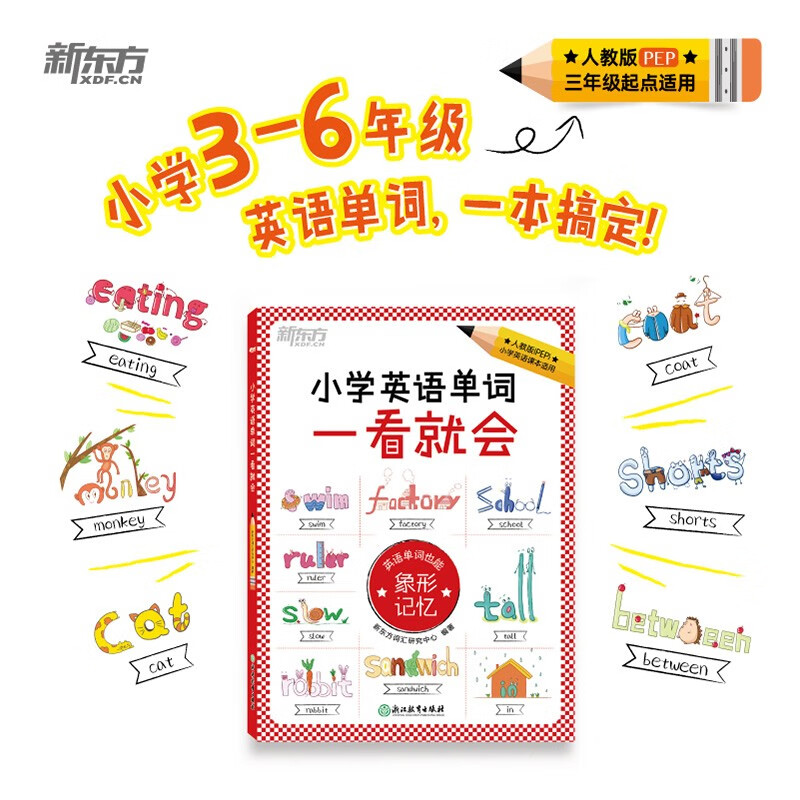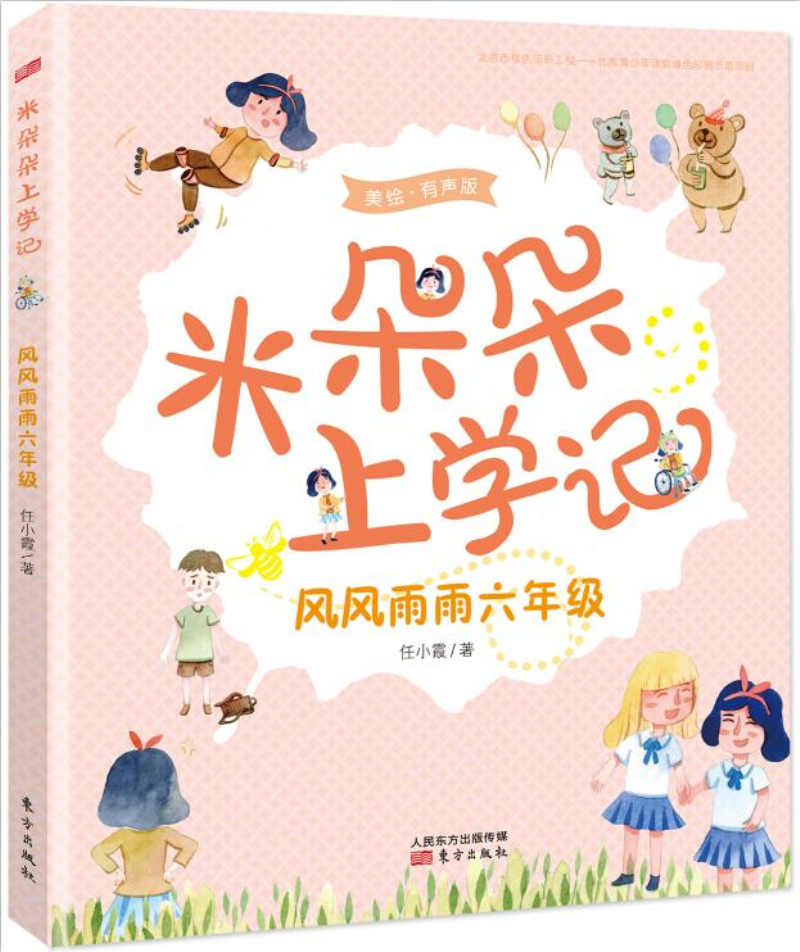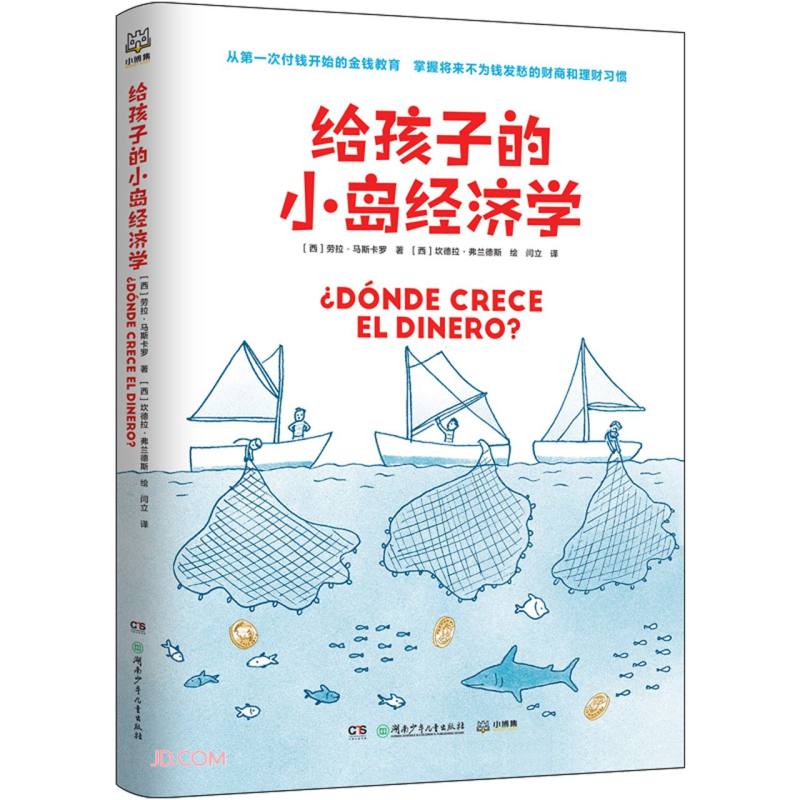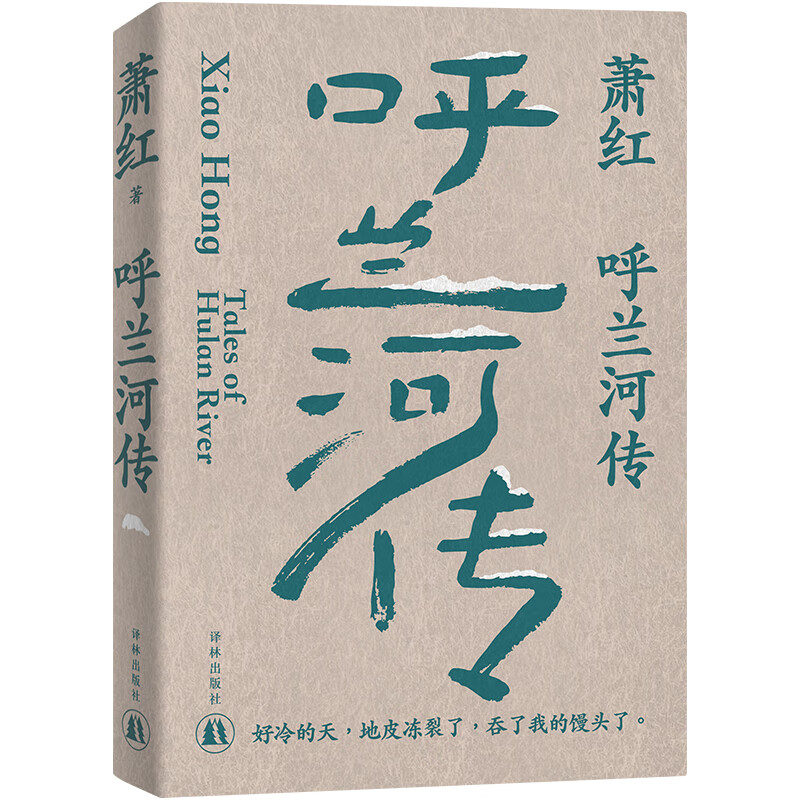笔记本电脑小键盘数字键无法输入数字的解决方法
摘要:
本文将针对笔记本电脑小键盘数字键无法输入数字的问题,提供可能的原因分析以及相应的解决方案,帮助用户快速定位并解决问题。
在日常使用笔记本电脑的过程中,有时我们会遇到小键盘数字键无法输入数字的情况,这给我们的工作和生活带来诸多不便。接下来,我们将从以下几个方面分析可能的原因,并提供相应的解决方法。
一、可能的原因分析
- 键盘驱动问题:键盘驱动程序损坏或过时,可能导致键盘无法正常工作。
- 系统设置问题:操作系统中的某些设置可能影响到键盘的正常使用,如Num Lock键的状态设置错误。
- 硬件故障:键盘本身存在硬件故障,如按键损坏、线路连接不良等。
二、解决方案
- 更新或重新安装键盘驱动
- 打开设备管理器,找到键盘设备。
- 右键点击键盘设备,选择“更新驱动程序”或“卸载设备”。
- 如果选择“更新驱动程序”,则按照提示操作;如果选择“卸载设备”,则重启计算机后系统会自动重新安装驱动。
- 检查系统设置
- 确保Num Lock键已开启。如果Num Lock键未开启,按下Num Lock键即可。
- 检查操作系统中的键盘设置,确保没有误操作导致键盘无法正常使用。
- 检查硬件故障
- 如果以上方法均无法解决问题,可能是键盘本身存在硬件故障。此时,建议联系专业维修人员进行检测和维修。
三、预防措施
- 定期更新驱动程序:保持键盘驱动程序的最新状态,可以有效预防类似问题的发生。
- 注意使用环境:避免在灰尘多、湿度大的环境中使用笔记本电脑,以减少硬件故障的风险。
- 规范操作:正确使用和保养键盘,避免按键过度用力或长时间连续使用。
总结:
笔记本电脑小键盘数字键无法输入数字的问题可能由多种原因导致,包括键盘驱动问题、系统设置问题和硬件故障等。用户可以根据本文提供的解决方案逐一尝试解决问题。同时,通过采取预防措施,可以有效降低类似问题的发生概率。如果问题依然无法解决,建议联系专业维修人员进行检测和维修。
本文内容由互联网用户自发贡献,该文观点仅代表作者本人。本站仅提供信息存储空间服务,不拥有所有权,不承担相关法律责任。如发现本站有涉嫌抄袭侵权/违法违规的内容, 请发送邮件至 298050909@qq.com 举报,一经查实,本站将立刻删除。如若转载,请注明出处:https://www.kufox.com//xxtj/6108.html